linux添加并挂载新磁盘或优盘的方法
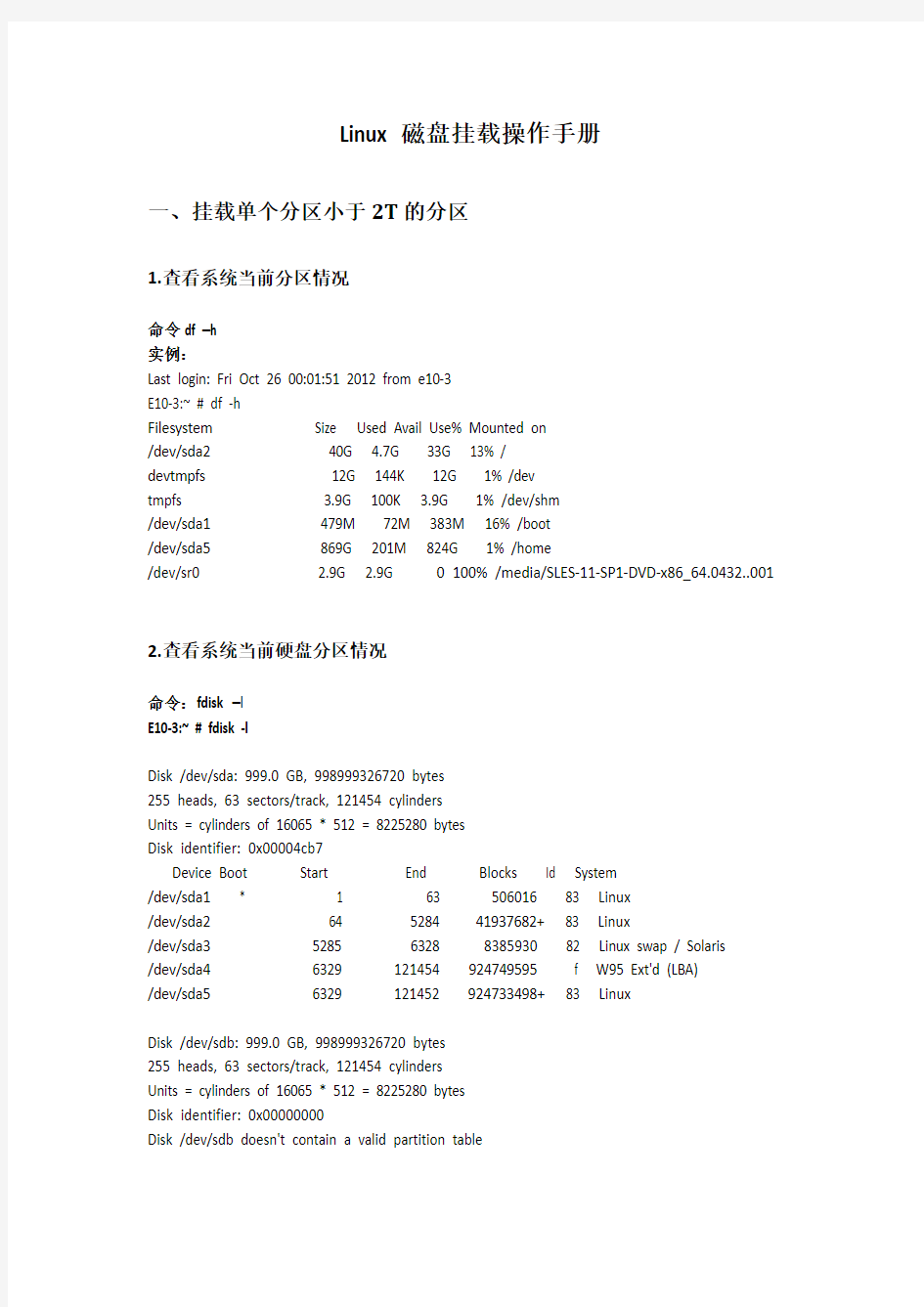

Linux磁盘挂载操作手册
一、挂载单个分区小于2T的分区
1.查看系统当前分区情况
命令df –h
实例:
Last login: Fri Oct 26 00:01:51 2012 from e10-3
E10-3:~ # df -h
Filesystem Size Used Avail Use% Mounted on
/dev/sda2 40G 4.7G 33G 13% /
devtmpfs 12G 144K 12G 1% /dev
tmpfs 3.9G 100K 3.9G 1% /dev/shm
/dev/sda1 479M 72M 383M 16% /boot
/dev/sda5 869G 201M 824G 1% /home
/dev/sr0 2.9G 2.9G 0 100% /media/SLES-11-SP1-DVD-x86_64.0432..001 2.查看系统当前硬盘分区情况
命令:fdisk –l
E10-3:~ # fdisk -l
Disk /dev/sda: 999.0 GB, 998999326720 bytes
255 heads, 63 sectors/track, 121454 cylinders
Units = cylinders of 16065 * 512 = 8225280 bytes
Disk identifier: 0x00004cb7
Device Boot Start End Blocks Id System
/dev/sda1 * 1 63 506016 83 Linux
/dev/sda2 64 5284 41937682+ 83 Linux
/dev/sda3 5285 6328 8385930 82 Linux swap / Solaris
/dev/sda4 6329 121454 924749595 f W95 Ext'd (LBA)
/dev/sda5 6329 121452 924733498+ 83 Linux
Disk /dev/sdb: 999.0 GB, 998999326720 bytes
255 heads, 63 sectors/track, 121454 cylinders
Units = cylinders of 16065 * 512 = 8225280 bytes
Disk identifier: 0x00000000
Disk /dev/sdb doesn't contain a valid partition table
Disk /dev/sdc: 4994.0 GB, 4993981612032 bytes
255 heads, 63 sectors/track, 607150 cylinders
Units = cylinders of 16065 * 512 = 8225280 bytes
Disk identifier: 0x00000000
Disk /dev/sdc doesn't contain a valid partition table
3.创建新的硬盘分区
命令:fdisk /dev/sdb
注:这里的/dev/sdb是具体一个硬盘,此参数可改成fdisk –l显示的硬盘的序号。
实例:
E10-3:~ # fdisk /dev/sdb
Device contains neither a valid DOS partition table, nor Sun, SGI or OSF disklabel Building a new DOS disklabel with disk identifier 0xd3f0a6aa.
Changes will remain in memory only, until you decide to write them.
After that, of course, the previous content won't be recoverable.
The number of cylinders for this disk is set to 121454.
There is nothing wrong with that, but this is larger than 1024,
and could in certain setups cause problems with:
1) software that runs at boot time (e.g., old versions of LILO)
2) booting and partitioning software from other OSs
(e.g., DOS FDISK, OS/2 FDISK)
Warning: invalid flag 0x0000 of partition table 4 will be corrected by w(rite)
Command (m for help): m
Command action
a toggle a bootable flag
b edit bsd disklabel
c toggle the dos compatibility flag
d delet
e a partition
l list known partition types
m print this menu
n add a new partition
o create a new empty DOS partition table
p print the partition table
q quit without saving changes
s create a new empty Sun disklabel
t change a partition's system id
u change display/entry units
v verify the partition table
w write table to disk and exit
x extra functionality (experts only)
Command (m for help): n
Command action
e extended
p primary partition (1-4)
e
Partition number (1-4): 1
First cylinder (1-121454, default 1): 1
Last cylinder, +cylinders or +size{K,M,G} (1-121454, default 121454):
Using default value 121454
Command (m for help): p
Disk /dev/sdb: 999.0 GB, 998999326720 bytes
255 heads, 63 sectors/track, 121454 cylinders
Units = cylinders of 16065 * 512 = 8225280 bytes
Disk identifier: 0xd3f0a6aa
Device Boot Start End Blocks Id System
/dev/sdb1 1 121454 975579223+ 5 Extended
Command (m for help): w
The partition table has been altered!
Calling ioctl() to re-read partition table.
Syncing disks.
E10-3:~ # fdisk -l
Disk /dev/sda: 999.0 GB, 998999326720 bytes
255 heads, 63 sectors/track, 121454 cylinders
Units = cylinders of 16065 * 512 = 8225280 bytes
Disk identifier: 0x00004cb7
Device Boot Start End Blocks Id System
/dev/sda1 * 1 63 506016 83 Linux
/dev/sda2 64 5284 41937682+ 83 Linux
/dev/sda3 5285 6328 8385930 82 Linux swap / Solaris /dev/sda4 6329 121454 924749595 f W95 Ext'd (LBA)
/dev/sda5 6329 121452 924733498+ 83 Linux
Disk /dev/sdb: 999.0 GB, 998999326720 bytes
255 heads, 63 sectors/track, 121454 cylinders
Units = cylinders of 16065 * 512 = 8225280 bytes
Disk identifier: 0xd3f0a6aa
Device Boot Start End Blocks Id System
/dev/sdb1 1 121454 975579223+ 5 Extended
Disk /dev/sdc: 4994.0 GB, 4993981612032 bytes
255 heads, 63 sectors/track, 607150 cylinders
Units = cylinders of 16065 * 512 = 8225280 bytes
Disk identifier: 0x00000000
Disk /dev/sdc doesn't contain a valid partition table
4.创建挂载点
即创建目录,以便将新建的分区挂载到新目录下
命令:mkdir -p /webroot/1
实例:
E10-3:~ # mkdir -p /webroot/1
5.挂载分区
命令:mount /dev/sdb1 /webroot/1
说明:其中/dev/sdb5是硬盘,/webroot/1是挂载点,即挂载到的目录
实例:
E10-3:/etc # mount /dev/sdb1 /webroot/1
mount: you must specify the filesystem type
E10-3:/etc # mount -t ext3 /dev/sdb1 /webroot/1
mount: wrong fs type, bad option, bad superblock on /dev/sdb1,
missing codepage or helper program, or other error
In some cases useful info is found in syslog - try
dmesg | tail or so
E10-3:/etc # mkfs.ext3 -L /webroot/1 /dev/sdb1
mke2fs 1.41.9 (22-Aug-2009)
mkfs.ext3: inode_size (128) * inodes_count (0) too big for a
filesystem with 0 blocks, specify higher inode_ratio (-i)
or lower inode count (-N).
E10-3:/ # mkdir -p /webroot/1
E10-3:/ # mount -t nfs -o loop /dev/sdb1 /webroot/1
mount.nfs: remote share not in 'host:dir' format
E10-3:/ # mkfs.ext3 -L /webroot/1 /dev/sdb1
mke2fs 1.41.9 (22-Aug-2009)
mkfs.ext3: inode_size (128) * inodes_count (0) too big for a
filesystem with 0 blocks, specify higher inode_ratio (-i)
or lower inode count (-N).
E10-3:/ # mkfs -t ext3 -c /dev/sdb1
mke2fs 1.41.9 (22-Aug-2009)
mkfs.ext3: inode_size (128) * inodes_count (0) too big for a
filesystem with 0 blocks, specify higher inode_ratio (-i)
or lower inode count (-N).
以上红色部分表示挂载或者格式化/dev/sdb1没有成功,经百度搜索查找原因得知,这里挂载和格式化的是扩展分区,我们不能这么做,挂载或者格式化操作对象只能是逻辑分区或者主分区。所以这里需要在扩展分区上创建逻辑分区。
5.1创建逻辑分区
命令:E10-3:/ # fdisk /dev/sdb
实例:E10-3:/ # fdisk /dev/sdb
The number of cylinders for this disk is set to 121454.
There is nothing wrong with that, but this is larger than 1024,
and could in certain setups cause problems with:
1) software that runs at boot time (e.g., old versions of LILO)
2) booting and partitioning software from other OSs
(e.g., DOS FDISK, OS/2 FDISK)
Command (m for help): m
Command action
a toggle a bootable flag
b edit bsd disklabel
c toggle the dos compatibility flag
d delet
e a partition
l list known partition types
m print this menu
n add a new partition
o create a new empty DOS partition table
p print the partition table
q quit without saving changes
s create a new empty Sun disklabel
t change a partition's system id
u change display/entry units
v verify the partition table
w write table to disk and exit
x extra functionality (experts only)
Command (m for help): p
Disk /dev/sdb: 999.0 GB, 998999326720 bytes
255 heads, 63 sectors/track, 121454 cylinders
Units = cylinders of 16065 * 512 = 8225280 bytes
Disk identifier: 0xd3f0a6aa
Device Boot Start End Blocks Id System
/dev/sdb1 1 121454 975579223+ 5 Extended
Command (m for help): n
Command action
l logical (5 or over)
p primary partition (1-4)
l
First cylinder (1-121454, default 1):
Using default value 1
Last cylinder, +cylinders or +size{K,M,G} (1-121454, default 121454):
Using default value 121454
Command (m for help): p
Disk /dev/sdb: 999.0 GB, 998999326720 bytes
255 heads, 63 sectors/track, 121454 cylinders
Units = cylinders of 16065 * 512 = 8225280 bytes
Disk identifier: 0xd3f0a6aa
Device Boot Start End Blocks Id System
/dev/sdb1 1 121454 975579223+ 5 Extended /dev/sdb5 1 121454 975579192 83 Linux
Command (m for help): w
The partition table has been altered!
Calling ioctl() to re-read partition table.
Syncing disks.
E10-3:/ # fdisk -l
Disk /dev/sda: 999.0 GB, 998999326720 bytes
255 heads, 63 sectors/track, 121454 cylinders
Units = cylinders of 16065 * 512 = 8225280 bytes
Disk identifier: 0x00004cb7
Device Boot Start End Blocks Id System
/dev/sda1 * 1 63 506016 83 Linux
/dev/sda2 64 5284 41937682+ 83 Linux
/dev/sda3 5285 6328 8385930 82 Linux swap / Solaris
/dev/sda4 6329 121454 924749595 f W95 Ext'd (LBA)
/dev/sda5 6329 121452 924733498+ 83 Linux
Disk /dev/sdb: 999.0 GB, 998999326720 bytes
255 heads, 63 sectors/track, 121454 cylinders
Units = cylinders of 16065 * 512 = 8225280 bytes
Disk identifier: 0xd3f0a6aa
Device Boot Start End Blocks Id System
/dev/sdb1 1 121454 975579223+ 5 Extended
/dev/sdb5 1 121454 975579192 83 Linux
Disk /dev/sdc: 4994.0 GB, 4993981612032 bytes
255 heads, 63 sectors/track, 607150 cylinders
Units = cylinders of 16065 * 512 = 8225280 bytes
Disk identifier: 0x00000000
Disk /dev/sdc doesn't contain a valid partition table
5.2 格式化逻辑分区
命令:E10-3:/ # mkfs.ext3 -L /webroot/1 /dev/sdb5
说明:ext3是文件系统类型,需根据实际情况更改,/webroot/1是挂载点,/dev/sdb5是逻辑分区名称
实例:
E10-3:/ # mkfs.ext3 -L /webroot/1 /dev/sdb5
mke2fs 1.41.9 (22-Aug-2009)
Filesystem label=/webroot/1
OS type: Linux
Block size=4096 (log=2)
Fragment size=4096 (log=2)
60981248 inodes, 243894798 blocks
12194739 blocks (5.00%) reserved for the super user
First data block=0
Maximum filesystem blocks=4294967296
7444 block groups
32768 blocks per group, 32768 fragments per group
8192 inodes per group
Superblock backups stored on blocks:
32768, 98304, 163840, 229376, 294912, 819200, 884736, 1605632, 2654208,
4096000, 7962624, 11239424, 20480000, 23887872, 71663616, 78675968,
102400000, 214990848
Writing inode tables: done
Creating journal (32768 blocks): done
Writing superblocks and filesystem accounting information: done
This filesystem will be automatically checked every 39 mounts or
180 days, whichever comes first. Use tune2fs -c or -i to override.
5.3临时挂载(逻辑)分区
命令:mount /dev/sdb5 /webroot/1
说明:因挂载信息没有写到/etc/fstab文件中,所以这里只是临时挂载,系统重启后此挂载会消失。
实例:
E10-3:/ # mount /dev/sdb5 /webroot/1
E10-3:/ # df -h
Filesystem Size Used Avail Use% Mounted on
/dev/sda2 40G 4.7G 33G 13% /
devtmpfs 12G 152K 12G 1% /dev
tmpfs 3.9G 100K 3.9G 1% /dev/shm
/dev/sda1 479M 72M 383M 16% /boot
/dev/sda5 869G 201M 824G 1% /home
/dev/sr0 2.9G 2.9G 0 100% /media/SLES-11-SP1-DVD-x86_64.0432..001 /dev/sdb5 916G 200M 870G 1% /webroot/1
5.4取消挂载
命令:umount /dev/sdb5
说明:因为第一次挂载硬盘时不知如何挂载,所以采用了临时挂载。但因为临时挂载分区后,系统重启后挂载分区会消失,所以此处先取消挂载,再将挂载信息写到启动文件,这样系统重启时会自动挂载所有分区。
实例:
E10-3:/ # umount /dev/sdb5
E10-3:/ # df -h
Filesystem Size Used Avail Use% Mounted on
/dev/sda2 40G 4.7G 33G 13% /
devtmpfs 12G 152K 12G 1% /dev
tmpfs 3.9G 100K 3.9G 1% /dev/shm
/dev/sda1 479M 72M 383M 16% /boot
/dev/sda5 869G 201M 824G 1% /home
/dev/sr0 2.9G 2.9G 0 100% /media/SLES-11-SP1-DVD-x86_64.0432..001 5.5 将挂载信息写到启动文件
命令:echo "/dev/sdb5 /webroot/1 ext3 defaults 0 0" >> /etc/fstab
说明:将挂载信息写到/etc/fstab文件,系统启动时会根据此文件的信息挂载分区。
举例:
E10-3:/ # echo "LABEL=/webroot/1 /webroot/1 ext3 defaults 0 0" >> /etc/fstab E10-3:/ # df -h
Filesystem Size Used Avail Use% Mounted on
/dev/sda2 40G 4.7G 33G 13% /
devtmpfs 12G 152K 12G 1% /dev
tmpfs 3.9G 100K 3.9G 1% /dev/shm
/dev/sda1 479M 72M 383M 16% /boot
/dev/sda5 869G 201M 824G 1% /home
/dev/sr0 2.9G 2.9G 0 100% /media/SLES-11-SP1-DVD-x86_64.0432..001 E10-3:/ # more /etc/fstab
/dev/disk/by-id/scsi-3600605b0020ecc50181c076d1680b376-part3 swap
swap defaults 0 0
/dev/disk/by-id/scsi-3600605b0020ecc50181c076d1680b376-part2 /
ext3 acl,user_xattr 1 1
/dev/disk/by-id/scsi-3600605b0020ecc50181c076d1680b376-part1 /boot
ext3 acl,user_xattr 1 2
/dev/disk/by-id/scsi-3600605b0020ecc50181c076d1680b376-part5 /home
ext3 acl,user_xattr 1 2
proc /proc proc defaults 0 0 sysfs /sys sysfs noauto 0 0 debugfs /sys/kernel/debug debugfs noauto 0 0 usbfs /proc/bus/usb usbfs noauto 0 0 devpts /dev/pts devpts mode=0620,gid=5 0 0
LABEL=/webroot/1 /webroot/1 ext3 defaults 0 0
E10-3:/ # mount -a
mount: special device LABEL=/webroot/1 does not exist
E10-3:/ # vi /etc/fstab
/dev/disk/by-id/scsi-3600605b0020ecc50181c076d1680b376-part3 swap
swap defaults 0 0
/dev/disk/by-id/scsi-3600605b0020ecc50181c076d1680b376-part2 / ext3 acl,user_xattr 1 1
/dev/disk/by-id/scsi-3600605b0020ecc50181c076d1680b376-part1 /boot ext3 acl,user_xattr 1 2
/dev/disk/by-id/scsi-3600605b0020ecc50181c076d1680b376-part5 /home ext3 acl,user_xattr 1 2
proc /proc proc defaults 0 0 sysfs /sys sysfs noauto 0 0 debugfs /sys/kernel/debug debugfs noauto 0 0 usbfs /proc/bus/usb usbfs noauto 0 0 devpts /dev/pts devpts mode=0620,gid=5 0 0
LABEL=/webroot/1 /webroot/1 ext3 defaults 0 0
~
~
~
~
~
~
"/etc/fstab" 12L, 924C written
注:实际操作时,将/etc/fstab文件:
LABEL=/webroot/1 /webroot/1 ext3 defaults 0 0
修改为:
/dev/sdb5/webroot/1 ext3 defaults 0 0
5.6立即挂载所有分区
命令:mount -a
E10-3:/ # mount -a
5.7 查看挂载结果
命令:df -h
E10-3:/ # df –h
Filesystem Size Used Avail Use% Mounted on
/dev/sda2 40G 4.7G 33G 13% /
devtmpfs 12G 152K 12G 1% /dev
tmpfs 3.9G 100K 3.9G 1% /dev/shm
/dev/sda1 479M 72M 383M 16% /boot
/dev/sda5 869G 201M 824G 1% /home
/dev/sr0 2.9G 2.9G 0 100% /media/SLES-11-SP1-DVD-x86_64.0432..001
/dev/sdb5 916G 200M 870G 1% /webroot/1
二、挂载单个分区大于2T的分区
说明:当单个分区大小大于2TB时,不能使用fdisk 来创建分区,而要使用parted来分区。
1.创建分区(parted)
命令:parted /dev/sdc
注:下面的[17:30:38]是CRT工具记录的时间戳。
(parted) mkpart
[17:30:38]Partition name? []? /dev/sdc/5
[17:30:41]File system type? [ext2]? ext3
[17:30:43]Start?
[17:30:51]Start? 0
[17:30:53]End? ?
[17:30:53]Error: Invalid number.
[17:31:25](parted) mkpart
[17:31:32]Partition name? []? /dev/sdc5
[17:31:35]File system type? [ext2]? ext3
[17:31:36]Start? 0
[17:31:57]End? 4994GB
(parted) print
[17:32:15]Model: LSI MegaRAID 8708ELP (scsi)
[17:32:15]Disk /dev/sdc: 4994GB
[17:32:15]Sector size (logical/physical): 512B/512B
[17:32:15]Partition Table: gpt
[17:32:15]
[17:32:15]Number Start End Size File system Name Flags
[17:32:15] 1 17.4kB 4994GB 4994GB /dev/sdc5 , , , , , , , , , , , [17:32:15]
[17:33:23](parted) quit
[17:33:23]Information: You may need to update /etc/fstab.
2.格式化分区
命令:mkfs.ext3 /dev/sdc1
3.创建挂载点
命令:mkdir -p /webroot/2
4.将挂载信息写到启动文件
命令:
echo "/dev/sdc1 /webroot/2 ext3 defaults 0 0" >> /etc/fstab 5.理解挂载所有分区
命令:
mount -a
6.查看挂载结果
命令:
df -h
linux添加并挂载新磁盘或优盘的方法
Linux磁盘挂载操作手册 一、挂载单个分区小于2T的分区 1.查看系统当前分区情况 命令df –h 实例: Last login: Fri Oct 26 00:01:51 2012 from e10-3 E10-3:~ # df -h Filesystem Size Used Avail Use% Mounted on /dev/sda2 40G 4.7G 33G 13% / devtmpfs 12G 144K 12G 1% /dev tmpfs 3.9G 100K 3.9G 1% /dev/shm /dev/sda1 479M 72M 383M 16% /boot /dev/sda5 869G 201M 824G 1% /home /dev/sr0 2.9G 2.9G 0 100% /media/SLES-11-SP1-DVD-x86_64.0432..001 2.查看系统当前硬盘分区情况 命令:fdisk –l E10-3:~ # fdisk -l Disk /dev/sda: 999.0 GB, 998999326720 bytes 255 heads, 63 sectors/track, 121454 cylinders Units = cylinders of 16065 * 512 = 8225280 bytes Disk identifier: 0x00004cb7 Device Boot Start End Blocks Id System /dev/sda1 * 1 63 506016 83 Linux /dev/sda2 64 5284 41937682+ 83 Linux /dev/sda3 5285 6328 8385930 82 Linux swap / Solaris /dev/sda4 6329 121454 924749595 f W95 Ext'd (LBA) /dev/sda5 6329 121452 924733498+ 83 Linux Disk /dev/sdb: 999.0 GB, 998999326720 bytes 255 heads, 63 sectors/track, 121454 cylinders Units = cylinders of 16065 * 512 = 8225280 bytes Disk identifier: 0x00000000 Disk /dev/sdb doesn't contain a valid partition table
Linux磁盘挂载操作手册
Linux磁盘挂载操作手册 文章目录 一、挂载单个分区小于2T的分区 二、挂载单个分区大于2T的分区 一、挂载单个分区小于2T的分区 1.查看系统当前分区情况 命令df –h 实例: [211.139.10.178_Y1025_16:09:31] Last login: Fri Oct 26 00:01:51 2012 from e10-3 E10-3:~ # df -h Filesystem Size Used Avail Use% Mounted on /dev/sda2 40G 4.7G 33G 13% / devtmpfs 12G 144K 12G 1% /dev tmpfs 3.9G 100K 3.9G 1% /dev/shm /dev/sda1 479M 72M 383M 16% /boot /dev/sda5 869G 201M 824G 1% /home /dev/sr0 2.9G 2.9G 0 100% /media/SLES-11-SP1-DVD-x86_64.0432..001 2.查看系统当前硬盘分区情况 命令:fdisk –l E10-3:~ # fdisk -l Disk /dev/sda: 999.0 GB, 998999326720 bytes
255 heads, 63 sectors/track, 121454 cylinders Units = cylinders of 16065 * 512 = 8225280 bytes Disk identifier: 0x00004cb7 Device Boot Start End Blocks Id System /dev/sda1 * 1 63 506016 83 Linux /dev/sda2 64 5284 41937682+ 83 Linux /dev/sda3 5285 6328 8385930 82 Linux swap / Solaris /dev/sda4 6329 121454 924749595 f W95 Ext'd (LBA) /dev/sda5 6329 121452 924733498+ 83 Linux Disk /dev/sdb: 999.0 GB, 998999326720 bytes 255 heads, 63 sectors/track, 121454 cylinders Units = cylinders of 16065 * 512 = 8225280 bytes Disk identifier: 0x00000000 Disk /dev/sdb doesn't contain a valid partition table Disk /dev/sdc: 4994.0 GB, 4993981612032 bytes 255 heads, 63 sectors/track, 607150 cylinders Units = cylinders of 16065 * 512 = 8225280 bytes Disk identifier: 0x00000000 Disk /dev/sdc doesn't contain a valid partition table 3.创建新的硬盘分区 命令: fdisk /dev/sdb 注:这里的/dev/sdb是具体一个硬盘,此参数可改成fdisk –l显示的硬盘的序号。 实例: E10-3:~ # fdisk /dev/sdb Device contains neither a valid DOS partition table, nor Sun, SGI or OSF disklabel Building a new DOS disklabel with disk identifier 0xd3f0a6aa. Changes will remain in memory only, until you decide to write them. After that, of course, the previous content won't be recoverable.
linux挂载点
挂载点 linux、unix这类操作系统将系统中的一切都作为文件来管理。在windows中我们常见的硬件设备、磁盘分区等,在linux、unix中都被视作文件,对设备、分区的访问就是读写对应 的文件。 挂载点实际上就是linux中的磁盘文件系统的入口目录,类似于windows中的用来访问不同分区的C:、D:、E:等盘符。其实winxp也支持将一个磁盘分区挂在一个文件夹下面, 只是我们C:、D:这样的盘符操作用惯了,一般没有将分区挂到文件夹。 选择挂载点是必不可少的步骤,下面对各挂载点做一个简单介绍: / 根目录 唯一必须挂载的目录。不要有任何的犹豫,选一个分区,挂载它!(在绝大多数情况下,有10G的容量应该是够用了。当然了,很多东西都是多多益善的) /boot 它包含了操作系统的内核和在启动系统过程中所要用到的文件,建这个分区是有必要的,因为目前大多数的PC机要受到BIOS的限制,况且如果有了一个单独的/boot启动分区,即使主要的根分区出现了问题,计算机依然能够启动。这个分区的大小约在60MB—120MB 之间。 /home 是用户的home目录所在地,这个分区的大小取决于有多少用户。如果是多用户共同使用一台电脑的话,这个分区是完全有必要的,况且根用户也可以很好地控制普通用户使用计算机,如对用户或者用户组实行硬盘限量使用,限制普通用户访问哪些文件等。 /tmp 用来存放临时文件。这对于多用户系统或者网络服务器来说是有必要的。这样即使程序运行时生成大量的临时文件,或者用户对系统进行了错误的操作,文件系统的其它部分仍然是安全的。因为文件系统的这一部分仍然还承受着读写操作,所以它通常会比其它的部分更快地发生问题。 /usr 应用程序目录。大部分的软件都安装在这里。就像是Windows里面的Program Files。 /var
linux磁盘挂载命令(mount)
磁盘挂载命令(mount) (1)作用 挂载文件系统,它的使用权限是超级用户或/etc/fstab中允许的使用者。正如1.2.1节中所 述,挂载是指把分区和目录对应的过程,而挂载点是指挂载在文件树中的位置。mount 命令 就可以把文件系统挂载到相应的目录下,并且由于Linux 中把设备都当作文件一样使用,因此,mount命令也可以挂载不同的设备。 通常,在Linux 下“/mnt”目录是专门用于挂载不同的文件系统的,它可以在该目录下 新建不同的子目录来挂载不同的设备文件系统。 (2)格式 mount [选项] [类型] 设备文件名挂载点目录 其中的类型是指设备文件的类型。 (3)常见参数 mount常见参数如表2.8所示。 表2.8 mount命令选项常见参数列表 选项参数含义 -a 依照/etc/fstab的内容装载所有相关的硬盘 -l 列出当前已挂载的设备、文件系统名称和挂载点 -t 类型 将后面的设备以指定类型的文件格式装载到挂载点上。常见的类型有前面介绍过的几 种:vfat、ext3、ext2、iso9660、nfs等 -f 通常用于除错。它会使mount不执行实际挂上的动作,而是模拟整个挂上的过程,通常 会和-v一起使用 (4)使用实例 使用mount命令主要通过以下几个步骤。 ①确认是否为Linux 可以识别的文件系统,Linux 可识别的文件系统只要是以下几种。《嵌入式Linux应用程序开发详解》——第2章、Linux基础命令 华清远见<嵌入式Linux应用开发班>培训教材 ? Windows95/98常用的FAT32 文件系统:vfat。 ? WinNT/2000 的文件系统:ntfs。 ? OS/2 用的文件系统:hpfs。 ? Linux用的文件系统:ext2、ext3、nfs。 ? CD-ROM光盘用的文件系统:iso9660。 ②确定设备的名称,确定设备名称可通过使用命令“fdisk -l”查看。 ③查找挂接点。 必须确定挂载点已经存在,也就是在“/mnt”下的相应子目录已经存在,一般建议在“/mnt”下新建几个如“/mnt/windows”,“/mnt/usb”的子目录,现在有些新版本的Linux(如红旗Linux、 中软Linux、MandrakeLinux)都可自动挂载文件系统,Red Hat仅可自动挂载光驱。 ④挂载文件系统如下所示。 [root@sunq mnt]# mount -t vfat /dev/hda1 /mnt/c [root@sunq mnt]# cd /mnt/c 24.s03e01.pdtv.xvid-sfm.rmvb Documents and Settings Program Files 24.s03e02.pdtv.xvid-sfm.rmvb Downloads Recycled
磁盘阵列(IPSAN)挂载Windows和Linux测试过程
磁盘阵列(IPSAN)挂载Windows和Linux测试过程 测试设备型号:同有iSUM420G3,插入6块1T SATA硬盘。 步骤: 1.设置IP-SAN 2.配置Windows/Linux客户端 一、设置IP-SAN 通过IE输入IP-SAN管理口IP,192.168.0.200,用户名Administrator,密码:password。(1)创建磁盘阵列。 (2)创建逻辑驱动器(可创建多个,下图:LD0、LD1、LD2为SAN驱动器,LD3为NAS 驱动器)。 创建NAS驱动器 (3)LUN映射(点左边树的“存储服务”节点) (NAS驱动器好像不用手动配置映射,自动设置好了) ------至此,iSCSI方式挂载设置完毕。 (4)NAS配置
●创建NAS用户 ●在协议控制中可以启动所需的服务(若启用NAS,配置Windows(CIFS)协议即 可): ●文件共享中可设置共享文件夹。 (此时windows客户端直接用\\192.168.0.201访问共享目录即可) 二、Windows/Linux客户端设置 1、WinXP/2003中连接iSCSI 需要安装iSCSI Initiator(从微软网站上下载最新的,如Initiator-2.08-build3825-x86fre.exe)。 安装后启动: (1)在Gereral中设置启动器名(Initiator Node Name)。※必须与IP-SAN里面配置的启动器名一致!
Windows iSCSI Initiator
(2)Discovery中输入IP-SAN数据口IP。 也可以点Advanced设置相关信息: (3)在target页面中连接。
学习OpenStack之 (4): Linux 磁盘、分区、挂载、逻辑卷管理 (Logical Volume Manager)
学习OpenStack之(4):Linux 磁盘、分区、挂载、逻辑卷管理(Logical Volume Manager) 0. 背景: inux用户安装Linux操作系统时遇到的一个常见的难以决定的问题就是如何正确地评估各分区大小,以分配合适的硬盘空间。普通的磁盘分区管理方式在逻辑分区划分好之后就无法改变其大小,当一个逻辑分区存放不下某个文件时,这个文件因为受上层文件系统的限制,也不能跨越多个分区来存放,所以也不能同时放到别的磁盘上。而遇到出现某个分区空间耗尽时,解决的方法通常是使用符号链接,或者使用调整分区大小的工具,但这只是暂时解决办法,没有从根本上解决问题。随着Linux 的逻辑卷管理功能的出现,这些问题都迎刃而解,用户在无需停机的情况下可以方便地调整各个分区大小。 1. 硬盘类型/dev/sda VS /dev/hda /dev/sda /dev/sda1 /dev/sda2 /dev/sda3 而又的安装时硬盘驱动设备名为 /dev/hda /dev/hda1
Q:sda和hda有什么区别那? A: HDA是使用了ide接口的硬盘的名称.SDA是sata接口的硬盘的名称.在最新的2.6.19内核里,所有的硬盘都叫SDA了. 硬盘接口分为: ?ide (integrated drive electronics) 把盘体和控制器集成在一起 ?sata (serial ATA(advanced technology attachment)) ?scsi (small computer system interface) ?光纤通道fibre channel 其中hda、hdb分别代表第一个IDE、第二个IDE。假如你电脑上插有2个IDE硬盘,就会出现hda、hdb吗?不一定,因为貌似IDE硬盘默认有两个部分,Master和Slave,即主分区和扩展分区,而且a、b是根据IDE接口插槽顺序来分的。这样的话,第一IDE插槽主分区为hda,扩展分区为hdb,第二IDE插槽主分区为hdc,扩展分区为hdd。
linux 挂载大硬盘
linux fdisk 分区、格式化、挂载!fdisk 分区格式化自动挂载!ext3格式化,ext4格式化及挂载 关于硬盘分区:主分区(包含扩展分区)、逻辑分区,主分区最多有4个(包含扩展分区)。因此我们在对硬盘分区时最好划分主分区连续,比如说:主分区一、主分区二、扩展分区。此文章以fdisk工具为例,对一个硬盘划分。 1、fdisk -l 查看系统上的硬盘,找到需要分区的硬盘后比如说:/dev/sdb. 然后,fdisk /dev/sdb 进入该设备。此时出现: Command (m for help): 查看帮助信息:输入m,看到如下信息 Command action a toggle a bootable flag b edit bsd disklabel c toggle the dos compatibility flag d delet e a partition 注:这是删除一个分区的动作; l list known partition types 注:l是列出分区类型,以供我们设置相应分区的类型; m print this menu 注:m 是列出帮助信息; n add a new partition 注:添加一个分区; o create a new empty DOS partition table p print the partition table 注:p列出分区表; q quit without saving changes 注:不保存退出; s create a new empty Sun disklabel t change a partition's system id 注:t 改变分区类型; u change display/entry units v verify the partition table w write table to disk and exit 注:把分区表写入硬盘并退出; x extra functionality (experts only) 注:扩展应用,专家功能; 具体每个参数的含义,请仔细阅读。常用的就是:d l m p q t w 2、列出当前操作硬盘的分区情况,用p Command (m for help):p Disk /dev/sda: 1035 MB, 1035730944 bytes 256 heads, 63 sectors/track, 125 cylinders Units = cylinders of 16128 * 512 = 8257536 bytes Device Boot Start End Blocks Id System /dev/sda1 1 25 201568+ c W95 FAT32 (LBA) /dev/sda2 26 125 806400 5 Extended /dev/sda5 26 50 201568+ 83 Linux /dev/sda6 51 76 200781 83 Linux 3、通过fdisk的d指令来删除一个分区 Command (m for help): p 注:列出分区情况;
Linux下磁盘柜挂载方法
https://www.360docs.net/doc/28380271.html,/question/326777685.html?an=0&si=3 linux 磁盘挂载 2011-10-6 09:39 提问者:liwilling|浏览次数:621次 mount /dev/sda5 /opt 系统原来是/dev/sda2 / 我拷贝一个1g文件到/opt , 但是/ 下也显示增加1g的空间 我把/dev/sda5卸载删除, /dev/sda2的容量还是没变。。/ 目录下容量不够啊,各种方法都用尽了。 各路大哥求解啊 嗯,你的/目录容量不够啊.请贴出你的df -h (以管理员身份root)情况来看看,不然不好帮你! 装系统的时候sda2 就是/目录的容量已经固定了,你的/目录容量自然不变!有个方法是,新建一个分区容量大点的。然后格式化,先挂载在/mnt 或者/media 目录下。然后把你的家目录/home 的东西都移动到新分区的挂载点中/mnt或者media 再将原来的/home里面的东西删除,再卸载新分区,重新挂载在/home #mount /dev/sdax /home 或者编辑vi /etc/fstab 添加一行 /dev/sdax extx /home default 0 0 上面那行的x具体要看你新建的分区号,和格式化时候的分区格式了。 然后#mount -a 看看行不,不然可能会出问题的。像/usr 一般装完系统之后最大的目录就是它了,装系统的时候可以把/usr /var 这两个目录独立为两个分区,不要和/ 在一个分区 比如这样划分 /boot 200MB /dev/sda1 / 5GB /dev/sda2 5GB 足够!!! /usr 10GB /dev/sda3 10-15GB 足够 /var 10GB /dev/sda5 这个具体要看你建不建服务器了,建的话可以大点,不然10GB都嫌大了。
Linux下挂载硬盘详解
任务:将一个1T的硬盘挂载到F313的服务器上,然后将3D、2D的高清电影都放到里面,最后设置让NVD播放机可以通过网络访问播放那些电影 步骤: 1、挂载硬盘 新硬盘连接进去后,就需要格式化成ext2或者ext3格式,然后挂载 (1)将硬盘连上机器的时候,注意已有的硬盘和将挂载的硬盘SATA顺序,如果顺序不对,则原来的sda可能会被分配新的硬盘,而系统会从sda中启动,从而启动不了(2)其次删除原有分区,再重建新分区。 先输入fdisk –l查看磁盘,系统将会列出所有磁盘详细信息,包括新加进去的磁盘: 通过这些信息找到需要挂载的磁盘,经查找是sdb 然后输入fdisk /dev/sdb,会提示输入命令(由于是在虚拟机中,只有sda,所以以sda 作为例子,实际操作时改成相应的磁盘号就行): 输入m,会显示命令提示: 输入d,输入分区数目,删除分区,一般新硬盘会是1个分区,输入1即可 再输入n,重建分区,输入p,选择分区的数目,输入1,表示只有一个分区,然后其他都默认即可,这样就只有个分区,大小为1T 最后输入w保存并退出 (3)然后建立文件系统并确定分区的格式。输入命令mkfs.ext3 /dev/sdb或者mkfs.ext2 /dev/sdb建立ext3或者ext2的文件系统。这样就完成新硬盘的格式化和文件系统的重建了(4)挂载硬盘。这个很简单,就是mount命令的使用。先在使用mkdir /mnt/1T在/mnt 目录下建立一个名为1T的目录,然后使用mount /dev/sdb /mnt/1T将新硬盘挂载到这个目录下。
最后需要设置开机自动启动,主要是修改/etc/rc.local,输入vi /etc/rc.local,然后按a键进入编辑,将mount /dev/sdb /mnt/1T加入到里面,按esc,输入:x保存并退出。这样硬盘就会随系统启动而挂载。 2、设置NVD访问的目录 (1)首先进入/etc/rc.local修改共享目录的路径。cat /etc/rc.local查看访问原目录的路径,里面有一项/vcl/nvdshare /cddata/cd_data,即将/cddata/cd_data目录设置为共享目录,这里只需要修改/cddata/cd_data为/mnt/1T即可,使用vi命令编辑。 (2)其次需要将/mnt/1T目录设为可访问。使用vi /etc/exports,将里面的/cddata/cd_data 目录改为/mnt/1T即可 经过设置,NVD播放机就可以访问服务器了。 目前环境中经常会遇到编码转化的问题,UTF-8跟GB2312也有问题。只得在Linux上安装GB2312(在Linux操作系统上又称zh_CN.GB2312)的字符集,具体请看下文。 Linux下几个i18n(internationalization)相关的目录和文件 /etc/sysconfig/i18n(文件) 这个文件是用来配置整个操作系统的locale的,就像Windows操作系统上的Locale一样,它可以用来配置当前的语言,字符集等。例如,一个可能的/etc/sysconfig/i18n的文件如下所示: LANG="zh_CN.GB2312" (指定当前操作系统的字符集) SUPPORTED="zh_CN.GB2312"(指定当前操作系统支持的字符集) SYSFONT="lat0-sun16"(指定当前操作系统的字体) /usr/share/i18n/charmaps(目录) 这个目录下存放了该Linux操作系统可用字符集的安装包,如果你的操作系统上没有安装某个字符集可以到这个目录下寻找安装包。例如:GB2312的安装包名字为“GB2312.gz /usr/share/i18n/locales(目录) 这个目录下存放了和所有语言包对应的locale信息,例如:zh_CN.GB2312是一个完整的字符集,其中zh表示语言,CN表示这个语言使用的国家,GB2312表示这个语言所对应的编码。 /usr/share/i18n/locales下存在的都是类似zh_CN的语言和所在国家的信息。 /usr/lib/locale(目录) 这个目录存放的都是目前操作系统上已经安装好的locale信息。 Linux下与i18n相关的几个SHELL命令 locale命令(用来查看系统locale的信息) localedef命令(用来安装系统locale的信息) Linux下安装GB2312的示例 Step 1: 到Linux字符集的安装包目录下 [cd /usr/share/i18n/charmaps] Step 2: 解压该目录下的GB2312.gz [gunzip GB2312.gz] Step 3: 安装字符集 [localedef -f GB2312 -i zh_CN /usr/lib/locale/zh_CN.GB2312]
Linux添加新硬盘及分区格式化详解
磁盘分区格式化 在服务器上把硬盘接好,启动linux,以root登陆。 比如我新加一块SCSI硬盘,需要将其分成三个区: #fdisk /dev/sdb 进入fdisk模式: Command (m for help):p //查看新硬盘的分区 Command (m for help):n //创建新分区 可以用m命令来看fdisk命令的内部命令; n命令创建一个新分区;d命令删除一个存在的分区; p命令显示分区列表; t命令修改分区的类型ID号; l命令显示分区ID号的列表; a命令指定启动分区; w命令是将对分区表的修改存盘让它发生作用。 Command action e extended //输入e为创建扩展分区 p primary partition (1-4) //输入p为创建主分区,这里我们选择p Partion number(1-4):1 First Cylinder(1-1014,default 1): 1 //第一个主分区起始的磁盘块数 Last cylindet or +siza or +sizeM or +sizeK: +1024MB //可以是以MB为单位的数字或者以磁盘块数,这里我们输入+1024MB表示分区大小为1G。 这样我们就创建完一个分区,如果要创建更多分区可以照上面的步骤继续创建。 创建完后用w保存分区。 Command (m for help): w The partition table has been altered! Calling ioctl() to re-read partition table.
Syncing disks. 这样就分区完,我们还要进行格式化 #mkfs -t ext3 -c /dev/sdb1//如果有多个分区,则分区修改为sdb2这样 -c 检查是否有坏轨道 格式化完后我们需要进行挂载分区, #mkdir www //创建/www目录,我们将把新的分区挂到www下 #mount /dev/sdb1 /www //将/dev/sdb1挂载到/www # df //用df命令进行查看 Filesystem 1K-blocks Used Available Use% M ounted on /dev/sda2 3771316 1388956 2190788 39% / /dev/sda1 101089 9463 86407 10% /boot none 62988 0 62988 0% /dev/shm /dev/sdb1 485906 8239 452580 2% /www //看到了,这就是我们刚才新挂载的分区 到这里我们工作已接近尾声了,不过我们如果这样就结束的话,我们每次重新启动服务器后都要进行手工挂载,这样很麻烦,我们需要修改/etc/fstab文件来进行自动挂载。 #vi /etc/fstab 在文件的末尾填加如下内容: /dev/sdb1 /www ext3 defaults 1 2 如有多个分区可修改sdb1和/www,修改完后保存,重起服务器。 到此我们添加新硬盘的工作结束了。
Linux服务器硬盘挂载方法
Linux服务器硬盘挂载方法 一、fdisk命令 #fdisk -l #查看服务器硬盘配置 二、找到要挂载的硬盘 例如: /dev/sdb 对sdb硬盘进行分区 #fdisk /dev/sdb Command (m for help): #提示我们输入操作命令,如需打印帮助,输入m, 常用令如下: b edit bsd disklabel c toggle the dos compatibility flag d delet e a partition 注:这是删除一个分区的动作; l list known partition types 注:l是列出分区类型,以供我们设置相应分区的类型; m print this menu 注:m 是列出帮助信息; n add a new partition 注:添加一个分区; o create a new empty DOS partition table p print the partition table 注:p列出分区表; q quit without saving changes 注:不保存退出; s create a new empty Sun disklabel t change a partition's system id 注:t 改变分区类型; u change display/entry units v verify the partition table w write table to disk and exit 注:把分区表写入硬盘并退出; x extra functionality (experts only) 注:扩展应用,专家功能; 其实我们常用的只有注有中文的,其它的功能我们不常用;x扩展功能,也不是常用的;一般的情况下只要懂得 d l m p q t w 就行了; 列出当前操作硬盘的分区情况,使用p: Command(m for help):p 通过fdisk的d指令来删除一个分区 Command(m for help):d Partition number (1-6): 6 注:我想删除sda6 ,就在这里输入6 ; 警告:删除分区时要小心,请看好分区的序号,如果您删除了扩展分区,扩展分区之下的逻辑分区都会删除;所以操作时一定要小心;如果知道自己操作错了,请不要惊慌,用q不保存退出;切记切记!!!!在分区操作错了之时,千万不要输入w保存退出!!!
linux下挂载新存储方法
第一步:创建分区 root# fdisk /dev/had →进入到新添加的硬盘中
第二步:使新创建的分区在系统中立即生效 第三步:格式化新创建的分区
第四步:使新创建的分区挂载/mnt/rhce01 目录下 第五步:让挂载在系统重启后仍然有效
另: 在为主机添加硬盘前,首先要了解Linux系统下对硬盘和分区的命名方法。在Linux 下对SCSI的设备是以sd命名的,第一个scsi设备是sda,第二个是sdb。依此类推一般主板上有两个SCSI接口,一共可以安装四个SCSI设备。主SCSI上的两个设备分别对应sda和sdb,第二个SCSI口上的两个设备对应sdc和sdd。 一般硬盘安装在主SCSI的主接口上,所以是sda或者sdb,光驱一般安装在第二个SCSI的主接口上,所以是sdc. (IDE接口设备是用hd命名的,第一个设备是hda,第二个是hdb。依此类推.) 分区是用设备名称加数字命名的。例如hda1代表hda这个硬盘设备上的第一个分区。 每个硬盘可以最多有四个主分区,作用是1-4命名硬盘的主分区。逻辑分区是从5开始的,每多一个分区,数字加1就可以。 1、给硬盘分区 fdisk /dev/sda Command (m for help): n Command action e extended
p primary partition (1-4) 输入:e Partition number (1-4): 1 First cylinder (1-9729, default 1):回车 Last cylinder or +size or +sizeM or +sizeK (1-9729, default 9729):回车Command (m for help):w(保存退出) 2、格式化硬盘 fdisk -l mkfs -t ext3 /dev/sda1 Writing superblocks and filesystem accounting information:直接回车。 3、挂载 mount /dev/sda1 /test 4、开机直接挂载 编辑/etc/fstab 文件 添加:/dev/sda1 /test ext3 defaults 1 1 重启则发选已经挂载上去。
LINUX系统挂载IPSAN方法-NAS-实际操作步骤
LINUX系统挂载睿捷IPSAN方法 (1)查看磁盘的情况 图1 ---------------------------------------------------------------------------------------------------------------------- 注意:做RAID前点击【物理磁盘管理】查看所有的磁盘状态是否全为“good”状态。本机已做过RAID,所以显示为online。 ---------------------------------------------------------------------------------------------------------------------- (2)单击【RAID管理】 图2 (3)在图2中单击:,打开图3
图3 ---------------------------------------------------------------------------------------------------------------------- 注意:点击新建RAID这个按钮后就会出现所有状态为“good”的盘,我的现场使用的是一台16盘位的IPSAN存储设备,我选择15个盘做RAID5,1个盘做热备,这样方便管理。选择序号为1-15的盘,点击创建。完成后显示如图4所示, --------------------------------------------------------------------------------------------------------------------- 图4 ----------------------------------------------------------------------------------------------------------------- 注意:在做RAID的过程中I/O策略:选择Cached 块大小根据需求选择,一般默认就行
linux挂载新硬盘
linux挂载新硬盘,开机自动挂载 ※※※※※※※※※※※※※※※※※※※※※※※※※※※※※※※※※※ Linux的硬盘识别: 2.6 kernel以后,linux会将识别到的硬件设备,在/dev/下建立相应的设备文件.如: sda 表示第1块SCSI硬盘. hda 表示第1块IDE硬盘(即连接在第1个IDE接口的Master口上) scd0 表示第1个USB光驱. 当添加了新硬盘后,在/dev目录下会有相应的设备文件产生.cciss的硬盘是个例外,它的 设备文件在/dev/cciss/目录下.一般使用”fdisk -l”命令可以列出系统中当前连接的硬盘 设备和分区信息.新硬盘没有分区信息,则只显示硬盘大小信息. 1.关闭服务器加上新硬盘 2.启动服务器,以root用户登录 3.查看硬盘信息 #fdisk -l Disk /dev/sda: 146.1 GB, 146163105792 bytes 255 heads, 63 sectors/track, 17769 cylinders Units = cylinders of 16065 * 512 = 8225280 bytes Device Boot Start End Blocks Id System /dev/sda1 * 1 13 104391 83 Linux /dev/sda2 14 5112 40957717+ 83 Linux
/dev/sda3 5113 5243 1052257+ 82 Linux swap / Solaris /dev/sda4 5244 17769 100615095 5 Extended /dev/sda5 5244 17769 100615063+ 83 Linux Disk /dev/sdb: 291.3 GB, 291331192320 bytes 255 heads, 63 sectors/track, 17769 cylinders Units = cylinders of 16065 * 512 = 8225280 bytes Disk /dev/sdb1: 291.3 GB, 291331192320 bytes 4.创建新硬盘分区 fdisk可以用m命令来看fdisk命令的内部命令; a:命令指定启动分区; d:命令删除一个存在的分区; l:命令显示分区ID号的列表; m:查看fdisk命令帮助; n:命令创建一个新分区; p:命令显示分区列表; t:命令修改分区的类型ID号; w:命令是将对分区表的修改存盘让它发生作用。 #fdisk /dev/sdb Command (m for help):n Command action e extended //输入e为创建扩展分区 p primary partition (1-4) p
linux挂载磁盘
普通挂载 Linux的硬盘识别: 一般使用”fdisk -l”命令可以列出系统中当前连接的硬盘 设备和分区信息.新硬盘没有分区信息,则只显示硬盘大小信息. 1.关闭服务器加上新硬盘 2.启动服务器,以root用户登录 3.查看硬盘信息 #fdisk -l [cpp]view plain copy 1.Disk /dev/sda: 4 2.9 GB, 42949672960 bytes 2.255 heads, 63 sectors/track, 5221 cylinders 3.Units = cylinders of 16065 * 512 = 8225280 bytes 4.Sector size (logical/physical): 512 bytes / 512 bytes 5.I/O size (minimum/optimal): 512 bytes / 512 bytes 6.Disk identifier: 0x0004406e 7.Device Boot Start End Blocks Id System 8./dev/sda1 * 1 39 307200 83 Linux 9.Partition 1 does not end on cylinder boundary. 10./dev/sda2 39 2589 20480000 83 Linux 11./dev/sda3 2589 2850 2097152 82 Linux swap / Solaris 12./dev/sda4 2850 5222 19057664 5 Extended
13./dev/sda5 2850 5222 19056640 83 Linux 14. 15.Disk /dev/sdb: 10.7 GB, 10737418240 bytes 16.255 heads, 63 sectors/track, 1305 cylinders 17.Units = cylinders of 16065 * 512 = 8225280 bytes 18.Sector size (logical/physical): 512 bytes / 512 bytes 19.I/O size (minimum/optimal): 512 bytes / 512 bytes 20.Disk identifier: 0x14b52796 21. Device Boot Start End Blocks Id System 4.创建新硬盘分区命令参数: 5.进入磁盘,对磁盘进行分区,注意红色部分。 #fdisk /dev/sdb [cpp]view plain copy https://www.360docs.net/doc/28380271.html,mand (m for help):n https://www.360docs.net/doc/28380271.html,mand action 3. e extended //输入e为创建扩展分区 4.p primary partition (1-4) //输入 p为创建逻辑分区
linux硬盘分区格式化及挂载
linux硬盘分区格式化及挂载 1、硬盘的接口类型 硬盘的接口一般分为两种,一种是IDE并行接口,一种是SATA串行接口,在linux上面IDE接口的硬盘被识别为/dev/hd[a-z]这样的设备,其中hdc表示光驱设备,这是因为主板上面一般有两个IDE插槽,一个IDE插槽可以接两个硬盘,而光驱是接着IDE的第二个插槽上面的第一个接口上面。其他诸如SCSI,SAS,SATA,USB等接口的设备在linux 识别为/dev/sd[a-z]。 2、linux硬盘的分区 磁盘的分区分为: primary(主分区)、extended(扩展分区)、Logical (逻辑分区)且主分区加上扩展分区的个数小于等于4个。且扩展分区最多只有一个,扩展分区是不能直接在里面写入数据的,扩展分区里面新建逻辑分区才能读写数据。如果看见一个硬盘有很多分区,则其实是在扩展分区里面新建的逻辑分区。 主分区从 sdb1--sdb4 逻辑分区是从 sdb5--sdbN 如果所示linux硬盘分区之间的关系 第一种情况为:四个主分区
第二种情况为:三个主分区+一个扩展分区(扩展分区里面包括逻辑分区) 3、linux上如何实现分区 linux上面实现分区的命令: fdisk 1)fdisk -l [DEVICE] 查看linux某个硬盘的信息 fdisk -l /dev/[hs]d[a-z],不接设备名称,默认是查看所有硬盘的信息。2)fdisk DEVICE 可以对硬盘进行分区操作 [root@Redhat5 ~ ~]# fdisk /dev/sda Command (m for help): m (输入m查看可以操作的菜单) Command action a toggle a bootable flag b edit bsd disklabel c toggle the dos compatibility flag d delet e a partition //删除一个分区 l list known partition types //已知的分区类型列表 m print this menu n add a new partition //添加一个新的分区
